Sor hozzárendelése vagy megosztása
Amikor létrehoz egy sort, Ön lesz a sor tulajdonosa. Ha azt szeretné, hogy a szervezeten belül egy másik személy is átvegye a sor tulajdoni szerepét, akkor az adott személyhez rendelheti a sort. Hozzárendelhez egy sort egy felhasználóhoz vagy csoporthoz. Azt is megteheti, hogy egy másik felhasználó által tulajdonolt sort saját magához társít, de ehhez rendszergazdai jogosultsággal kell rendelkeznie.
Ha a rekord tulajdonjogát szeretné megtartani, de szeretné engedni, hogy valaki más is dolgozzon rajta Önnel, majd a Megosztás beállítással ossza meg a sort. További információt a Sor megosztása című cikkben talál.
A jogosultságok és a hozzáférés működésével kapcsolatos további tájékoztatásért olvassa el a sor elérésének meghatározása című témakört.
Sor hozzárendelése felhasználóhoz vagy csoporthoz
A sorok listájából válassza ki azt a sort, amelyet máshoz szeretne rendelni. Több sor is kijelölhető.

Válassza a parancssávon a Hozzárendelés parancsot.
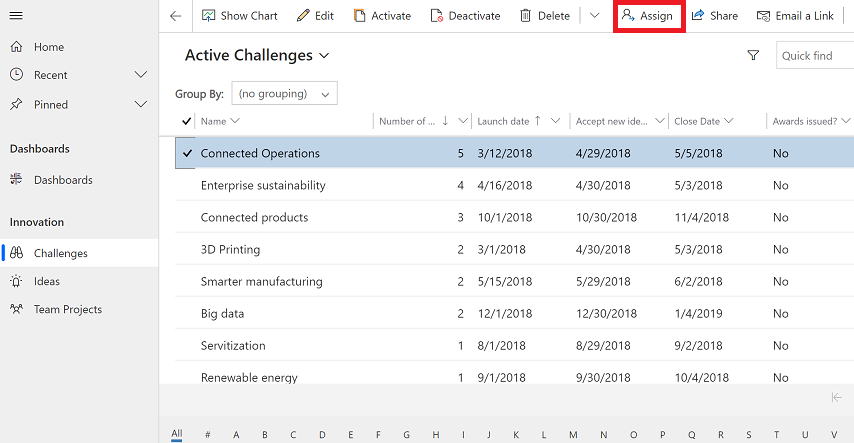
A hozzárendelési párbeszédpanel lapján válassza a Hozzárendelés oszlopot, és a következő beállítások közül választhat:
A sor saját magához való hozzárendeléséhez válassza az Én lehetőséget, majd válassza a Hozzárendelés elemet. Ne feledje, hogy csak a rendszergazda rendelhet magához egy sort, amely máshoz tartozik.
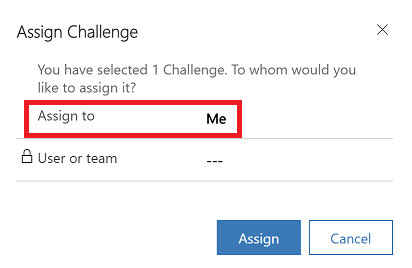
Válassza a felhasználó vagy csoport lehetőséget , majd adja meg a felhasználó vagy csoport nevét, vagy használja a keresést a kereséshez. Vagy válassza az Új sor elemet új fehasználói vagy csapatsor létrehozásához. Amikor elkészült, válassza a Hozzárendelés lehetőséget.

Speciális keresés használata sorok újbóli hozzárendeléséhez
A speciális kereséssel sorokat kereshet meg, és rendelheti azokat valaki máshoz. További információ a speciális keresésről: Speciális keresés létrehozása, szerkesztése vagy mentése.
A parancssávon válassza a Speciális keresés elemet.

Az Irányított keresés segítségével keresheti meg azokat a sorokat, amelyeket máshoz szeretne rendelni. Ha például olyan aktív sorokat szeretne keresni , amelyek Kihívást jelentenek , a Következő keresése: pontban adja meg: Kihívás és az állapot egyenlő Aktív. Majd a lekérdezés futtatásához válassza az Eredmények pontot.
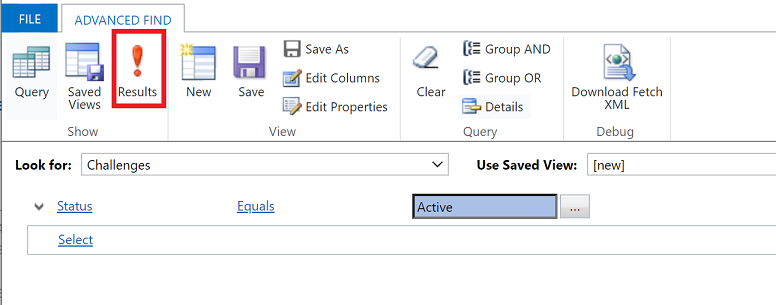
Válassza ki a máshoz hozzárendelni kívánt sorokat, majd válassza a Hozzárendelés (oldalnév) parancsot.
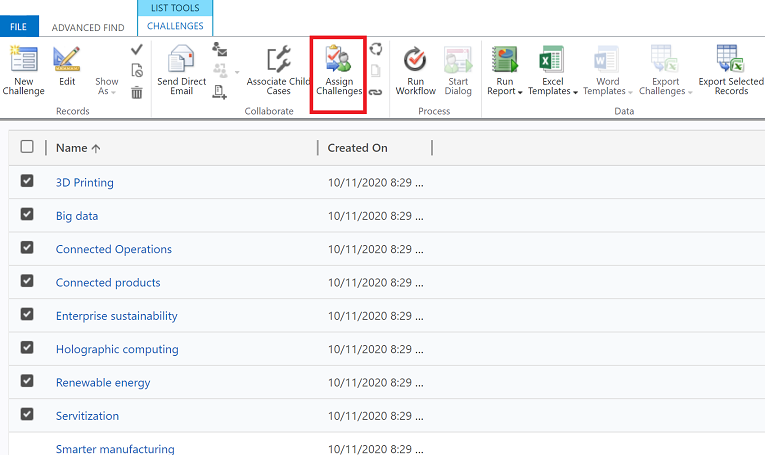
A hozzárendelési párbeszédpanel lapján válassza a Hozzárendelés oszlopot, és a következő beállítások közül választhat:
A sor saját magához való hozzárendeléséhez válassza az Én lehetőséget, majd válassza a Hozzárendelés elemet. Ne feledje, hogy csak a rendszergazda rendelhet magához egy sort, amely máshoz tartozik.
Válassza a felhasználó vagy csoport lehetőséget , majd adja meg a felhasználó vagy csoport nevét, vagy használja a keresést a kereséshez. Vagy válassza az Új sor elemet új fehasználói vagy csapatsor létrehozásához. Amikor elkészült, válassza a Hozzárendelés lehetőséget.
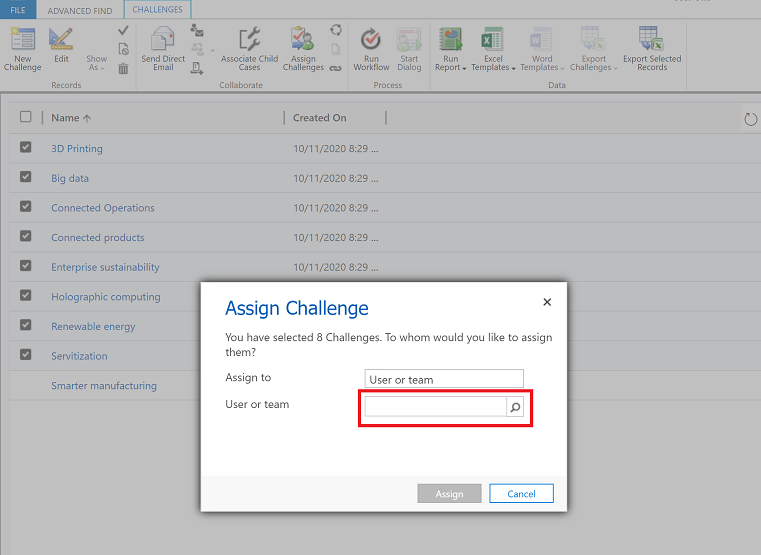
Az összes sor újbóli hozzárendelése (rendszergazdáknak)
Ha olyan felhasználóval rendelkezik, amely elhagyja a szervezetet, vagy a tulajdonjogot az egyik felhasználóról a másikra akarja átruhűzni, a sorok újra hozzárendelhetők a rendszergazda által.
Válassza a Beállítások > Speciális beállítások lehetőséget.

A felső menüből lépjen a Beállítások > Biztonság pontra.

Válassza a Biztonság pontban a Felhasználók lehetőséget.
A felhasználók listájából válassza ki a felhasználónevet, és nyissa meg a felhasználó profilját.
Válassza a parancssávon a SOROK HOZZÁRENDELÉSE parancsot.
A Sorok újbóli hozzárendelése párbeszédpanelen válassza ki az összes sor újbóli hozzárendelésének módját, majd válassza az OK lehetőséget.

Megjegyzés
- A Sorok újbóli hozzárendelése lehetőség az összes sor hozzárendelését érinti, tekintet nélkül azok állapotára. Az inaktív és az aktív sorok is a másik felhasználóhoz vagy csapathoz lesznek rendelve. Ez egyben deaktiválja az összes aktivált folyamatot, beleértve az üzleti szabályokat és munkafolyamatokat is, amikor a sort egy másik felhasználóhoz vagy csapathoz rendeli. Az új tulajdonosnak aktiválni kell azokat a folyamatokat, amelyeket a program a sor ismételt hozzárendelésekor inaktivált.
- Ha az ismételt hozzárendeléshez nagy mennyiségű sor tartozik, a rendszer eltarthat egy ideig a folyamat során.
- Ha az újbóli hozzárendelési folyamat során probléma van, például az a felhasználó, amelyikhez a sorokat ismételten hozzárendeli a rendszer, nem rendelkezik a szükséges jogosultságokkal, akkor a sorok ismételt hozzárendelése művelet leáll. A program frissíti és menti a probléma előtt feldolgozott sorokat. A nem mentett sorok esetében újra hozzá kell rendelnie a sorokat a sorok ismételt hozzárendelése lehetőség használatával.
Sor megosztása másokkal
Ha a sor tulajdonjogát szeretné megtartani, de szeretné engedni, hogy valaki más is dolgozzon rajta Önnel, majd a Megosztás beállítással ossza meg a sort.
Megjegyzés
A korai elérésű felhasználók számára a megosztási funkció a 2021-es 2. kiadási hullámban lett frissítve. További információt a Sor megosztása másokkal című cikkben talál.
A sorok listájából válassza ki azt a sort, amelyet máshoz szeretne rendelni. Több sor is kijelölhető.

A parancssávon válassza a Megosztás lehetőséget.

A megosztás párbeszédpanelen válassza a Felhasználó/csapat hozzáadása lehetőséget.

A Sorok keresése párbeszédpanelen válassza ki a Keresés menüt, és válassza a Felhasználó vagy Csoport lehetőséget.

A keresés segítségével keresse meg a felhasználót vagy csoportot, és válassza ki a nevet, majd válassza a Kiválasztás lehetőséget.
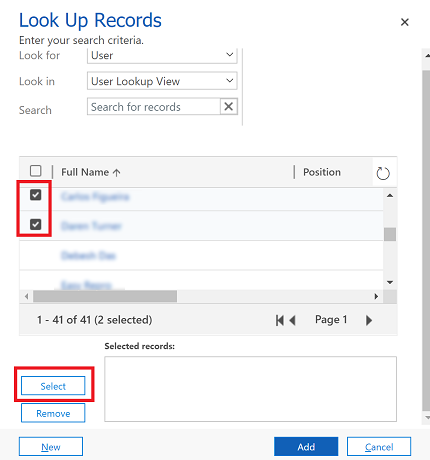
Válassza a Hozzáadás lehetőséget.

A megosztás párbeszédpanelen válassza ki, hogy milyen típusú engedéllyel rendelkezik a felhasználó vagy csoport a sor esetében. Ha kész, válassza a Megosztás lehetőséget.

Személy eltávolítása megosztott sorból
Amikor Ön a sor hozzárendelt tulajdonosa, eltávolíthat egy másik felhasználót, akivel a sor meg van osztva.
- A saját sorok listájából jelölje ki azt a sort, amelyből valakit el szeretne távolítani a megosztott sorból.
- A parancssávon válassza a Megosztás lehetőséget.
- A megosztási párbeszédpanelen jelölje ki azt a felhasználót vagy csoportot, amelyből el szeretné távolítani a megosztást.
- Válassza a Kiválasztott elemek eltávolítása lehetőséget.
- Válassza ki a Megosztás gombot.
Megjegyzés
Megosztja velünk a dokumentációja nyelvi preferenciáit? Rövid felmérés elvégzése. (ne feledje, hogy ez a felmérés angol nyelvű)
A felmérés elvégzése körülbelül hét percet vesz igénybe. Semmilyen személyes adatot nem gyűjtünk (adatvédelmi nyilatkozat).